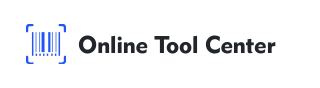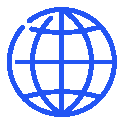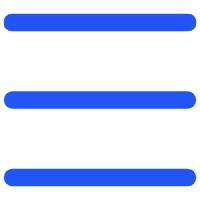Excel+ 바코드 생성기가 가장 지능적인 조합인 이유
Excel은 데이터를 관리하는 데 가장 선호하는 도구이지만 바코드를 생성하는 데 대부분의 사용자가 어려움을 겪고 있습니다.이것은 Excel 자체가 실제 바코드 이미지를 만들 수 없기 때문입니다. 특별한 글꼴을 설치하거나 복잡한 매크로를 사용해야 합니다.두 옵션 모두 제한성과 호환성 문제가 있습니다.반대로 Excel의 바코드 생성기를 사용하면 이러한 번거로움을 완전히 피할 수 있습니다.
온라인 바코드 생성기는 Excel에 쉽게 삽입할 수 있는 고품질의 스캔 가능한 바코드 이미지를 제공합니다.기술 설정이 없습니다.소프트웨어를 설치할 필요가 없습니다.깨끗한 결과일 뿐입니다.
대부분의 사람들이 바코드 글꼴에 대한 오류
바코드 글꼴은 편리한 솔루션으로 보일 수 있지만 항상 신뢰할 수 있는 것은 아닙니다.다른 버전의 Excel은 다른 방식으로 글꼴을 렌더링할 수 있으며 많은 바코드 글꼴은 올바른 검사 비트 또는 특정 바코드 형식을 지원하지 않습니다.이로 인해 바코드를 읽을 수 없고 스캔할 수 없는 오류가 발생할 수 있습니다.—특히 소매나 물류 분야에서
외부 온라인 바코드 생성기를 사용하여 몇 초 안에 표준화되고 올바르게 인코딩된 바코드 이미지를 만들 수 있습니다.이러한 이미지는 PNG 또는 SVG 형식으로 다운로드할 수 있으며 모든 Excel 버전과 호환됩니다.
온라인 바코드 생성기 및 Excel 플러그인
일부 Excel 바코드 플러그인이 있지만 일반적으로 설치, 라이센스 및 업데이트가 필요합니다.Excel의 무료 온라인 바코드 생성기는 시간을 절약하고 기술적 장애를 방지하여 초보자나 가끔 사용하기에 적합합니다.
그러나 TBarCodeOffice 또는 IDAutomation과 같은 Excel 추가 기능은 자동화, 배치 및 방정식 통합을 지원하여 고급 사용자 및 고용량 작업에 더 적합합니다.
단계별 가이드: 무료 바코드 생성기를 사용하여 Excel에 바코드 삽입
Excel에서 바코드를 만드는 것은 생각보다 간단합니다.다음 5단계의 워크플로우를 따르기만 하면 됩니다.
1단계: Excel에서 바코드 데이터 준비
깨끗한 Excel 테이블에서 시작합니다.바코드로 변환할 프로젝트 또는 코드를 나열합니다. SKU, UPC, EAN 또는 사용자 정의 제품 ID일 수 있습니다.
자산 ID | 자산 바코드 | 자산 이름 | 설명 | 부서 |
자산 -2025-00101 | Dell 노트북 | SSD 포함 14형 비즈니스 노트북 | 컴퓨터 센터 | |
자산 -2025-00102 | 바코드 기계 | 산업용 레이블 프린터 | 물류 | |
자산 -2025-00103 | 사무용 의자 | 인체 공학적 인 바퀴 달린 그물 의자 | 관리 | |
자산 -2025-00104 | 프로젝터 | 모임용 풀 HD 프로젝터 | 마케팅 | |
자산 -2025-00105 | 무선 라우터 | 이중 주파수 엔터프라이즈 라우터 | 컴퓨터 센터 |
2단계: 온라인 바코드 생성기 액세스
브라우저를 열고 OnlineToolCenter.com과 같은 무료 도구로 이동하십시오. 원하는 바코드 유형(예: Code 128, EAN-13, UPC-a)을 선택하십시오.
OnlineToolCenter.com은 로그인할 필요 없이 빠르고 무료이며 전문적인 바코드 및 QR코드 생성 도구입니다.40가지 이상의 기호를 지원하므로 크기와 형식을 사용자 정의할 수 있으며 Excel, 레이블 및 인벤토리 테이블에 적합한 고해상도 PNG 또는 SVG 다운로드를 즉시 제공합니다.
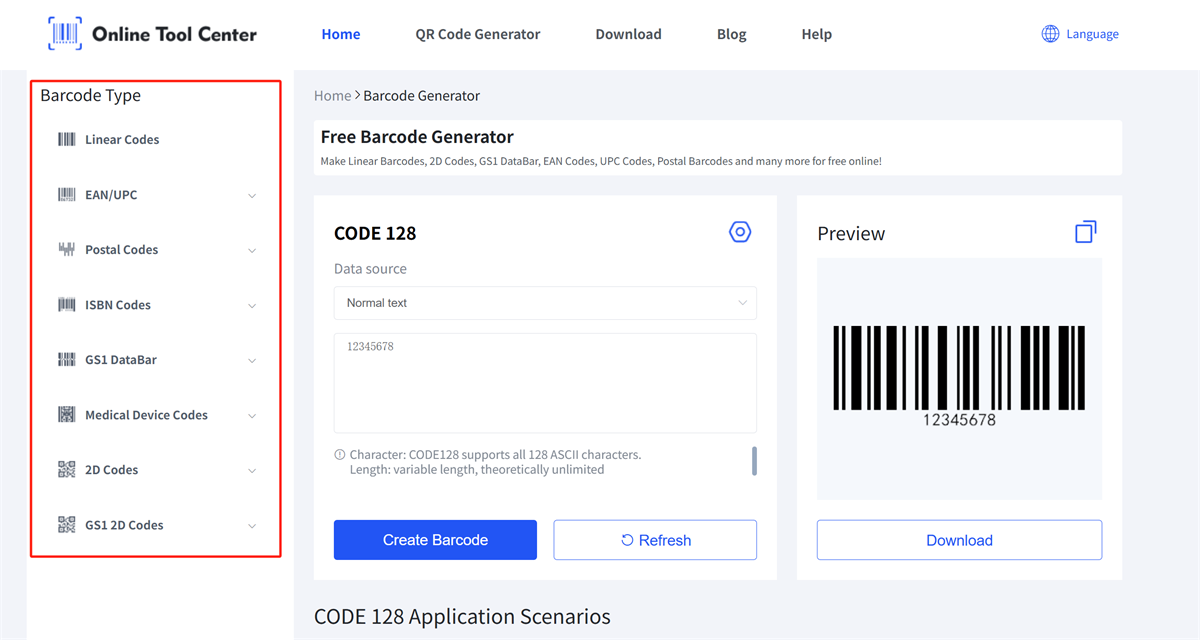
3단계: 데이터 붙여넣기 또는 가져오기
생성기에 한 번에 하나의 코드를 붙여넣습니다.필요에 따라 크기, 형식 및 해상도를 사용자 정의합니다.
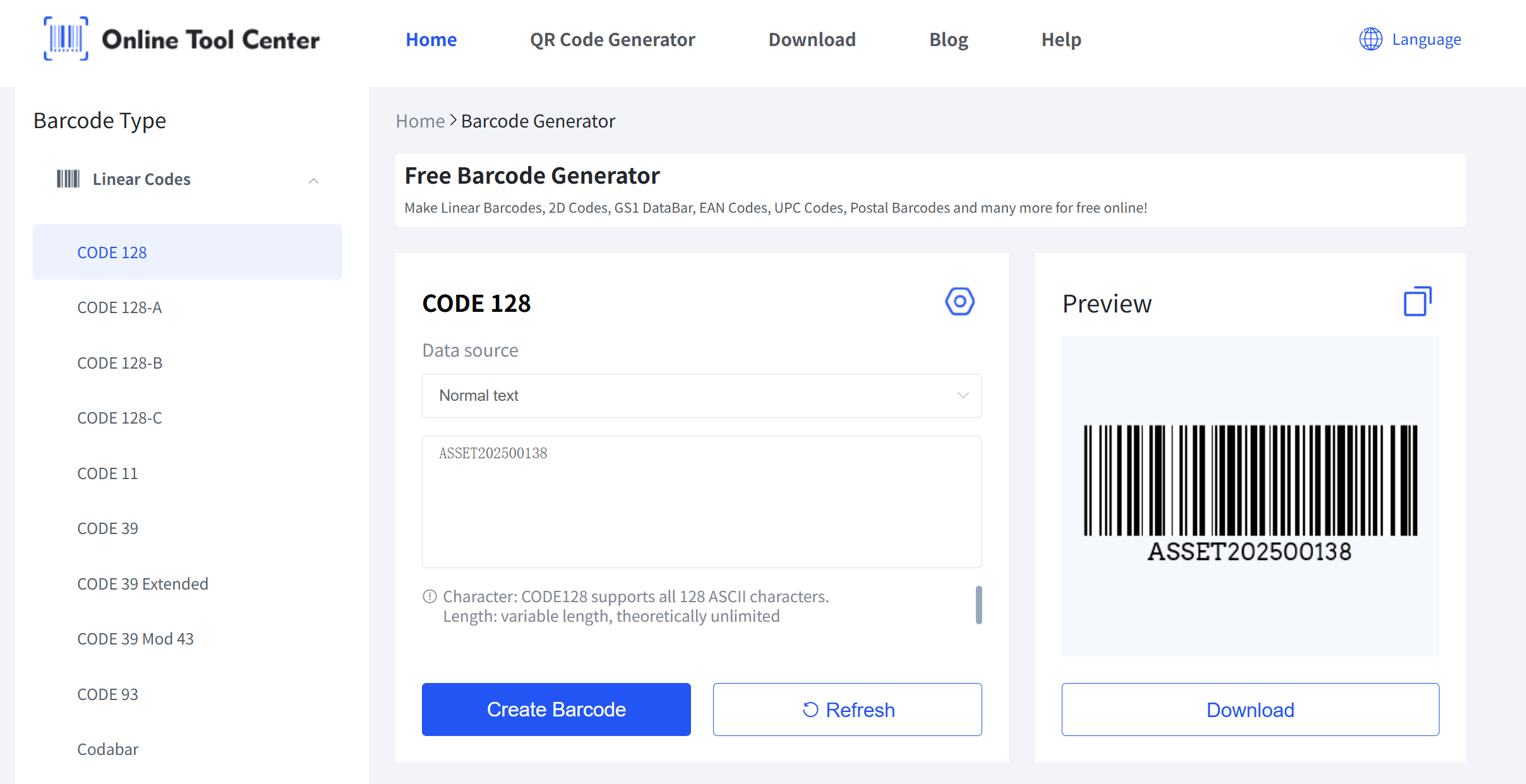
4단계: 바코드 생성 및 다운로드
바코드 만들기를 클릭하여 PNG 또는 SVG 형식의 바코드 이미지를 다운로드합니다.PNG는 Excel에 가장 적합합니다.
5단계: 바코드 이미지를 Excel에 삽입
Excel로 돌아가 [삽입 > 그림] 을 클릭하고 바코드 이미지를 업로드합니다.필요에 따라 용지 또는 레이블 템플릿에 맞게 크기를 조정합니다.
전문 팁: 셀 테두리 또는 레이블 템플릿을 사용하여 여러 바코드를 정렬하여 인쇄합니다.
Excel에서 사용하기에 가장 적합한 바코드 유형
● 코드 128
다기능 컴팩트.문자, 숫자 및 특수 문자를 지원합니다.
●EAN-13
전 세계적으로 소매 및 제품 포장에 사용됩니다.12자리 숫자 입력이 필요합니다.
● QR코드
웹 사이트에 링크하거나 더 복잡한 데이터를 저장하는 데 적합합니다.
● 데이터 매트릭스
설치 공간이 작은 2D 바코드는 데이터 집약적 또는 산업용으로 적합합니다.
FAQ: Excel 바코드 생성기
● Excel에서 바코드를 직접 만들 수 있습니까?
타고난 게 아니야.Excel은 글꼴 또는 타사 플러그인 없이 바코드 이미지를 생성할 수 없습니다.
● 바코드 글씨체 정확한가?
"그들은 할 수 있지만, 그들은 종종 믿을 수 없다."온라인 바코드 생성기를 사용하여 올바른 인코딩을 보장합니다.
● Excel에서 바코드 레이블을 인쇄하려면 어떻게 해야 합니까?
Excel의 태그 템플릿을 사용하여 생성한 바코드 이미지를 삽입하거나 특수 소프트웨어를 사용하여 사용자 정의 태그를 디자인하고 열 감지 태그 프린터를 사용하여 인쇄합니다.
● Code 128 바코드를 만드는 가장 쉬운 방법은 무엇입니까?
Code 128을 지원하는 온라인 바코드 생성기를 사용합니다.데이터를 붙여넣고 이미지를 다운로드하기만 하면 됩니다.
● Excel에서 QR코드를 사용할 수 있습니까?
그래.QR코드 이미지도 바코드처럼 Excel 테이블에 삽입할 수 있습니다.
Excel 바코드 생성기를 사용하는 것은 바코드를 스프레드시트에 통합하는 가장 빠르고 정확한 방법입니다.글꼴 문제를 제거하고 호환성을 보장하며 모든 Excel 버전에 적용됩니다.
워크플로우를 단순화할 준비가 되셨습니까?무료 온라인 바코드 생성기를 사용하여 깨끗하고 스캔 가능한 바코드 이미지를 다운로드하고 즉시 더 나은 스프레드시트를 구축하십시오.